Nastavite koristiti aplikaciju Steam bez ikakvih problema
- Klijentska aplikacija Steam neovisna je platforma na kojoj igrači mogu preuzimati i igrati razne igre.
- Igrači se nisu mogli prijaviti u aplikaciju Steam i dobivaju pogrešku pri potvrdi podataka za prijavu.
- Također imaju mogućnost korištenja aplikacije Steam online.
- Neke preuzete datoteke možda su oštećene, stoga pokušajte očistiti predmemoriju preuzimanja.
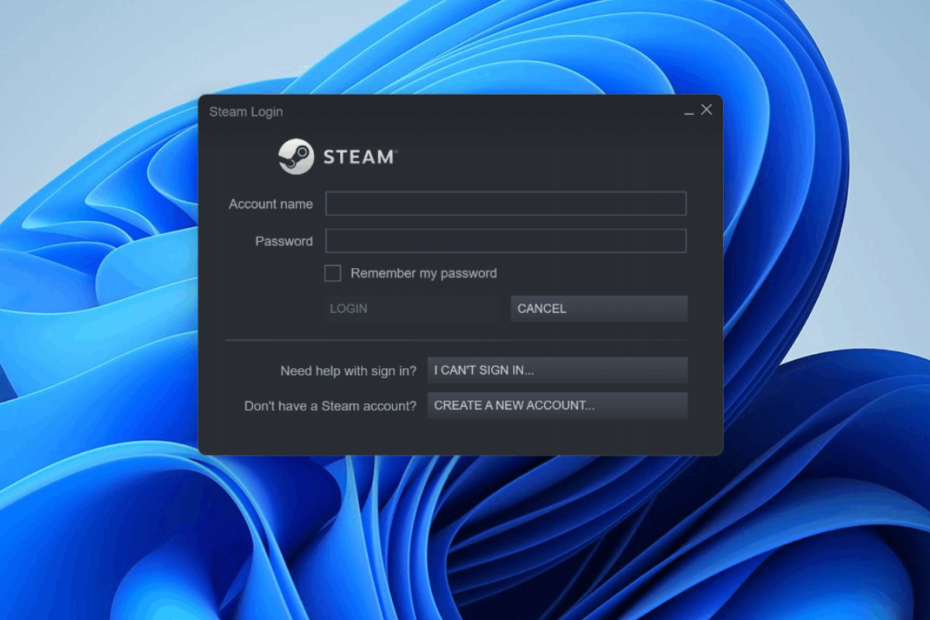
- CPU, RAM i mrežni limiter s ubojicom vrućih kartica
- Izravno integriran s Twitchom, Discordom, Instagramom, Twitterom i Messengerima
- Ugrađene kontrole zvuka i prilagođena glazba
- Prilagođene teme boja Razer Chroma i forsiranje tamnih stranica
- Besplatni VPN i blokator oglasa
- Preuzmite Operu GX
Steam klijent je aplikacija u kojoj se sve vrste igara mogu lako pronaći, preuzeti i instalirati na bilo koji Windows uređaj.
Ova platforma omogućuje strastvenim igračima igranje čak i najstarijih igara. Neke od ovih igara su besplatne, a za neke ćete možda morati platiti.
Nekoliko korisnika Steam klijenta u posljednje se vrijeme žalilo da su primili pogrešku prilikom prijave u Steam klijentsku aplikaciju.
Pogreška s kojom se suočavaju je provjera podataka za prijavu. Neki su korisnici prijavili da se nisu mogli prijaviti bez ikakvih pogrešaka prikazanih u Steam klijentskoj aplikaciji.
Neki drugi korisnici nije mogao pokrenuti igrice koji su preuzeti i instalirani pomoću aplikacije Steam.
Zašto se sada ne mogu prijaviti na Steam?
- priključak za internet – Ako je internetska veza na sustavu nestabilna, to može dovesti do takvih grešaka. Klijentskoj aplikaciji Steam potrebna je stabilna internetska veza za povezivanje i preuzimanje igara.
- Predmemorija preuzimanja – Ova vrsta pogreške javlja se u aplikaciji Steam kada postoje oštećene datoteke u predmemoriji preuzimanja.
- Pozadinski programi – Ponekad postoje šanse da aplikacije trećih strana rade u pozadini, što može stvoriti takve pogreške.
- Vatrozid i antivirusni softver – Vatrozid i antivirusni program prekidaju aplikaciju Steam radi zapisivanja itd. kako bi se osigurala dodatna sigurnost i zaštita od interneta. Stoga ih onemogućite i pokušajte postoji li problem i dalje.
- Steam poslužitelj – Baš kao i bilo koji drugi poslužitelj web-mjesta koji prestane raditi tijekom razdoblja održavanja, isto se odnosi i na poslužitelj Steam klijentske aplikacije. Stoga se pokušajte prijaviti nakon nekoliko sati.
Ovaj članak objašnjava tri brza i jednostavna načina za rješavanje ove pogreške u aplikaciji Steam i nastavak njezine upotrebe bez ikakvih problema.
Kako mogu popraviti Steam pogrešku provjere podataka za prijavu?
1. Očistite predmemoriju preuzimanja u klijentskoj aplikaciji Steam
- Prije svega, pokrenite Steam aplikaciju na vašem Windows sustavu.
- Klik Steam na gornjoj traci izbornika i odaberite postavke s padajućeg popisa.
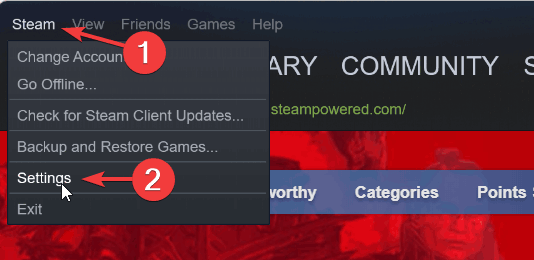
- u postavke prozor, kliknite na Preuzimanja opciju na lijevoj ploči.
- Na desnoj strani postavke prozor, kliknite Obriši preuzimanjePredmemorija.

- Ovo briše predmemoriju preuzimanja aplikacije Steam.
- Kada završite, jednom zatvorite aplikaciju Steam i ponovno je pokrenite na sustavu.
2. Provjerite internetsku vezu
Kada internetska veza na sustavu varira ili je nestabilna, sve aplikacije na sustavu koje trebaju internet za rad izbacit će neke pogreške. Evo što učiniti:
- Najprije trebate provjeriti internetsku vezu i ako je nestabilna, prekinuti Wi-Fi vezu, jednom ponovno pokrenuti Wi-Fi usmjerivač, a zatim ponovno spojiti Wi-Fi vezu.
- Ako koristite kabelsku internetsku vezu putem etherneta, onemogućite ethernet vezu.
- Zatim isključite internetski kabel iz sustava i pričekajte neko vrijeme.
- Kasnije ponovno uključite internetski kabel u sustav.
- Ipak, ako imate problema s internetskom vezom, obratite se svom davatelju usluga i osigurajte stabilnu vezu.
3. Ponovno instalirajte aplikaciju Steam
- Otvori Trčanje naredbeni okvir desnim klikom na Početak gumb na programskoj traci i klikom na Trčanje iz kontekstnog izbornika.

- U okvir Pokreni upišite appwiz.cpl i pritisnite Unesi ključ.

- u Programi i značajke prozor, odaberite Steam aplikaciju iz programa i kliknite Deinstaliraj.
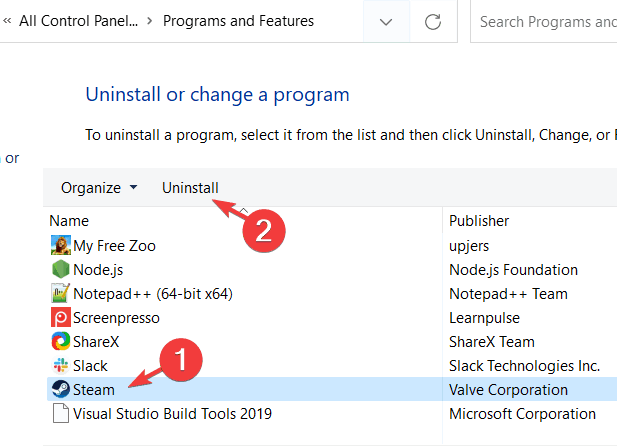
- Ovo počinje deinstaliranjem aplikacije Steam iz vašeg sustava.
- Kada završite, zatvorite Programi i značajke prozor.
- Ponovno pokrenite sustav.
- Nakon pokretanja sustava, posjetite web mjesto aplikacije Steam.
- Preuzmite najnoviju verziju klikom Instalirajte Steam.
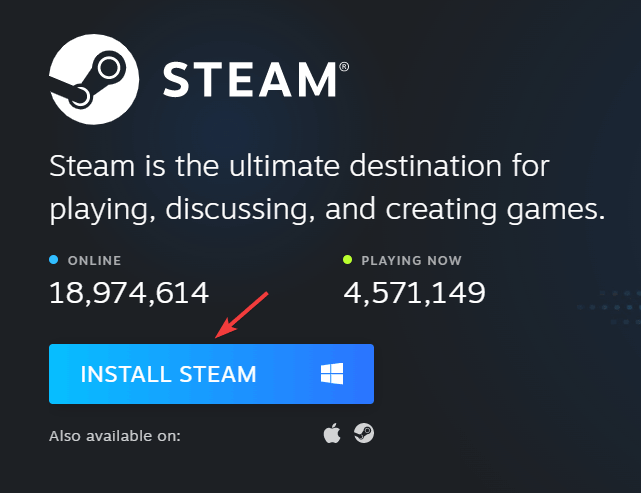
- Idi na Preuzimanja mapu na sustavu i dvaput kliknite na SteamSetup.exe datoteka.
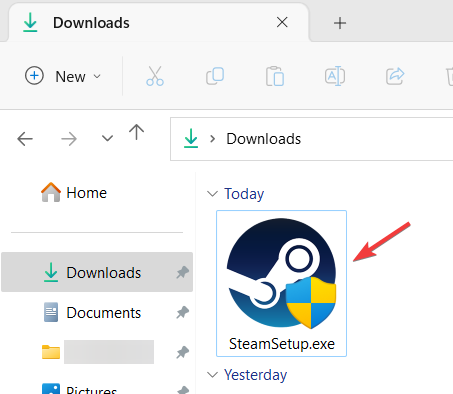
- Izvršite upute na zaslonu kako biste pažljivo instalirali aplikaciju Steam na sustav.
- Nakon instalacije pokrenite aplikaciju Steam i možete se prijaviti u aplikaciju bez ikakvih problema.
Brišu li se igre deinstalacijom Steama?
Savjet stručnjaka: Teško je riješiti neke probleme s osobnim računalom, posebno kada su u pitanju oštećena spremišta ili nedostajuće Windows datoteke. Ako imate problema s ispravljanjem greške, vaš sustav je možda djelomično pokvaren. Preporučujemo da instalirate Restoro, alat koji će skenirati vaš stroj i identificirati u čemu je greška.
Kliknite ovdje za preuzimanje i početak popravka.
Nakon preuzimanja i instaliranja igara, one će biti pohranjene u mapu tzv Steamapps, na dolje navedenoj lokaciji.
Za 64-bitni sustav:
C:\Programske datoteke (x86)\Steam
Za 32-bitni sustav:
C:\Programske datoteke\Steam
Kada deinstalirate aplikaciju Steam sa svog sustava pomoću čarobnjaka za programe i značajke, izbrisat će se sve igre koje su preuzete i instalirane na sustav putem Steama.
Ako ne želite da se sve vaše igre izbrišu, možete premjestiti sav sadržaj mape steamapps u neku drugu mapu prije deinstaliranja aplikacije Steam. Aplikacija Steam također može biti pristupiti putem weba.
Jeste li smatrali da je ovaj članak informativan i da li vam je pomogao u rješavanju ovog problema? Ako da, ostavite nam komentar ispod.
 Još uvijek imate problema?Popravite ih ovim alatom:
Još uvijek imate problema?Popravite ih ovim alatom:
- Preuzmite ovaj alat za popravak računala ocijenjen kao izvrstan na TrustPilot.com (preuzimanje počinje na ovoj stranici).
- Klik Započni skeniranje kako biste pronašli probleme sa sustavom Windows koji bi mogli uzrokovati probleme na računalu.
- Klik Popravi sve za rješavanje problema s patentiranim tehnologijama (Ekskluzivni popust za naše čitatelje).
Restoro je preuzeo 0 čitatelja ovog mjeseca.


